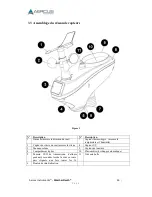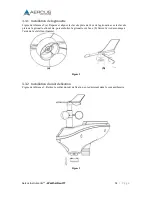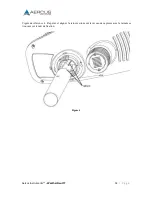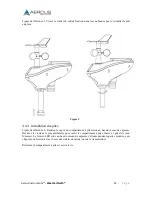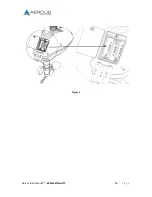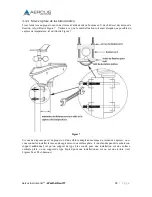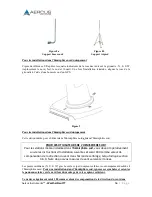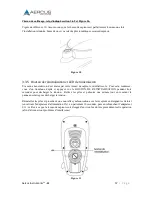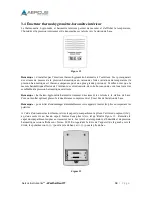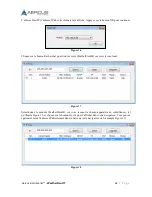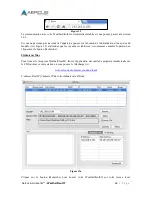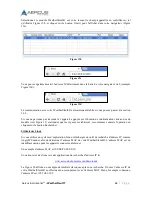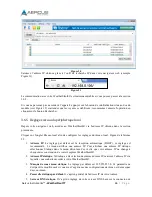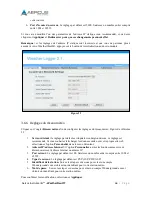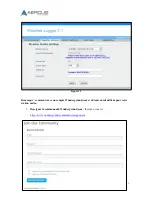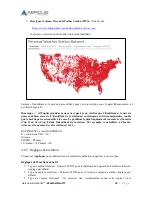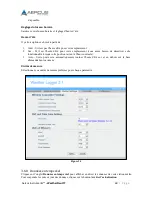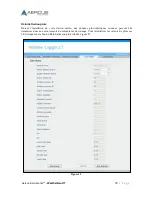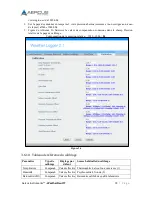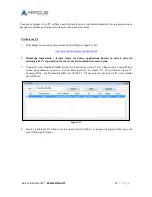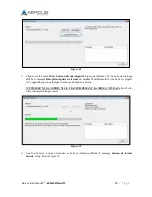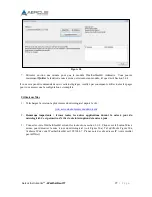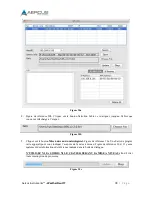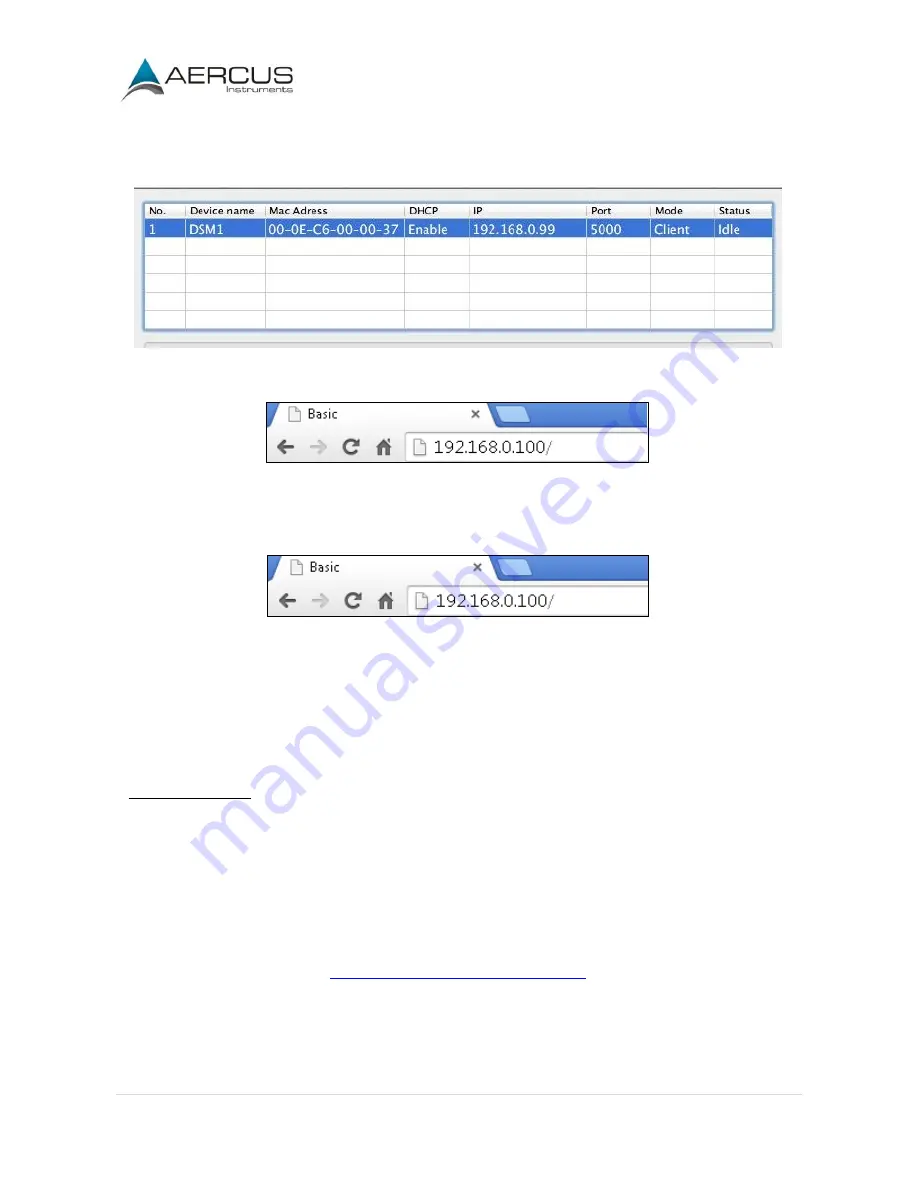
Aercus Instruments™
- WeatherSleuth®
64
| P a g e
Sélectionnez le module WeatherSleuth® sur votre réseau (le champ apparaîtra en surbrillance), tel
qu’illustré Figure 19b, et cliquez sur le bouton Ouvrir pour l’afficher dans votre navigateur (Figure
19c).
Figure 19b
Figure 19c
Vous pouvez également saisir l’adresse IP directement dans la barre de votre navigateur web (exemple
Figure 19d) :
Figure 19d
La communication avec votre WeatherSleuth® est maintenant établie et vous pouvez passer à la section
3.6.5.
Si vous ne parvenez pas à accéder à l’appareil, appuyez sur le bouton de réinitialisation situé au dos du
module (voir Figure 15) et attendez que les voyants se stabilisent ; recommencez ensuite l’opération en
cliquant sur le bouton Rechercher.
Utilisateurs Linux
Si vous utilisez un système d’exploitation Linux, téléchargez un outil de recherche d’adresse IP, comme
AngryIP Scanner, afin de déterminer l’adresse MAC de votre WeatherSleuth®. L’adresse MAC est un
identifiant unique pour les appareils connectés à Internet.
Un exemple d’adresse MAC est 00:0E:C6:00:00:19.
Vous trouverez des liens vers des applications de recherche d’adresse IP ici :
www.aercusinstruments.com/downloads
La Figure 20 affiche un exemple de résultats classiques après une recherche. Trouvez l’adresse IP de
votre WeatherSleuth® en effectuant un recoupement avec l’adresse MAC. Dans l’exemple ci-dessous,
l’adresse IP est 192.168.0.105.
Содержание WeatherSleuth
Страница 1: ...v1 2 WeatherSleuth PROFESSIONAL IP WEATHER STATION WITH DIRECT REAL TIME INTERNET PUBLISHING ...
Страница 11: ...Aercus Instruments WeatherSleuth 11 P a g e Figure 6 ...
Страница 36: ...Aercus Instruments WeatherSleuth 36 P a g e Figure 30e ...
Страница 39: ...Aercus Instruments WeatherSleuth 39 P a g e Figure 32 Figure 33 ...
Страница 54: ...Aercus Instruments WeatherSleuth 54 P a g e Figure 6 ...
Страница 80: ...Aercus Instruments WeatherSleuth 80 P a g e Figure 30e ...
Страница 83: ...Aercus Instruments WeatherSleuth 83 P a g e Figure 32 Figure 33 ...